Sabemos que podemos estar a visualizar uma determinada página da web no nosso navegador preferido e ao mesmo tempo estarmos a ouvir um outro som vindo de um outro separador do navegador, que esteja por exemplo a reproduzir um vídeo. Isto acontece quando a opção de auto-playing video encontra-se activa quando carregamos uma página web.
Como exemplo temos a página do YouTube que quase constantemente continua a dar o som do vídeo que está a reproduzir mesmo que o utilizador esteja em um outro separador. Neste caso em concreto parece que essa opção activa-se sempre automaticamente. Ou até mesmo páginas em separadores que tenham estado inactivas após algum tempo, podem efectuar o reload e automaticamente começar a dar som de um vídeo que tenha estado em pausa até ao momento.
Assim, seja qual for a razão a grande maioria dos navegadores de internet oferece uma maneira simples de verificar quais os separadores que estão a emitir som e conseguirmos silenciar os mesmos.
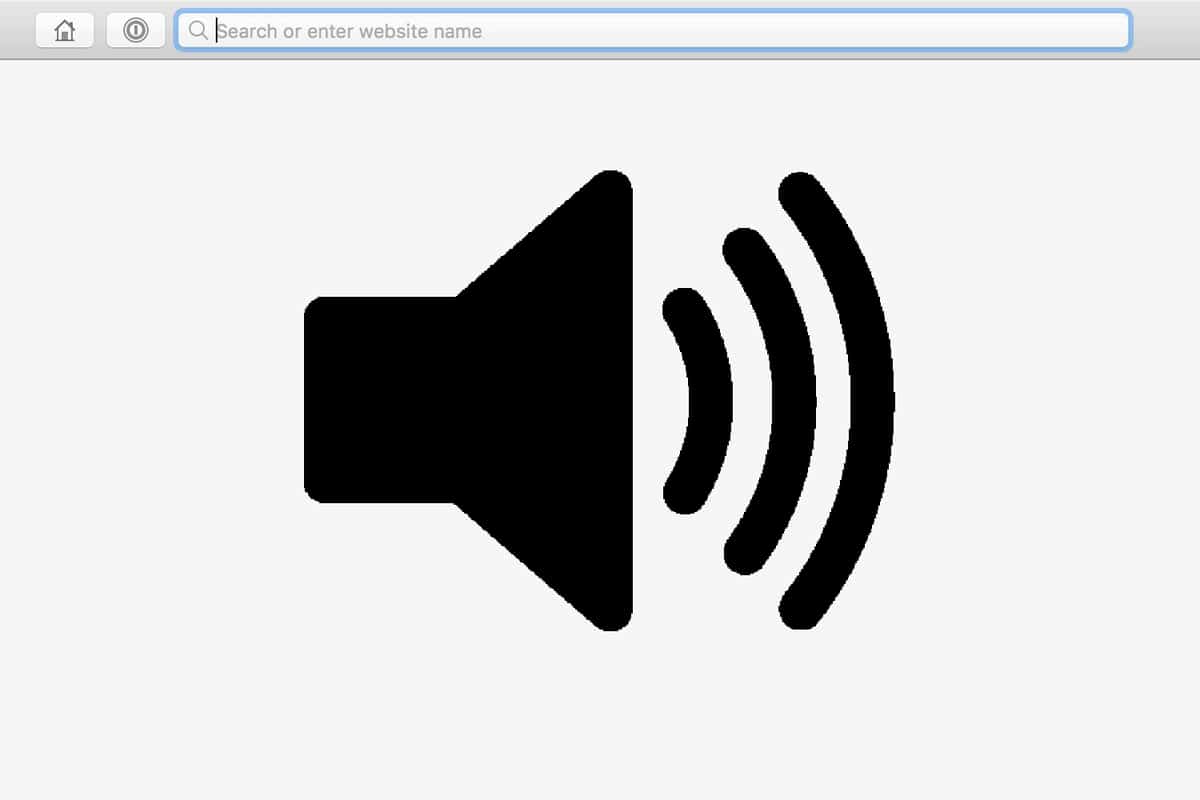
Safari
Cada separador que encontra-se a reproduzir som irá mostrar uma coluna de som em forma de ícone azul junto ao título do respectivo separador. Simultanêamente a barra de endereços e procura irá mostrar também um ícone com uma coluna de som em azul. Para silenciar o som existe algumas maneiras de o fazer:
1. No separador que está a reproduzir som, clicar na coluna de som e irá silenciar o mesmo;
2. Pode clicar em qualquer coluna de som em qualquer separador e irá silenciar o áudio desse separador em específico;
3. Em um separador que não esteja a emitir som, clique na coluna de som azul e todos os separadores irão ser automaticamente silenciados;
4. Num separador com o áudio activo, clique na tecla “Option” e ao mesmo tempo na coluna de som e irá silenciar todos os restantes separadores;

Chrome
O navegador da Google oferece mais informação acerca do áudio e vídeo que encontra-se a ser reproduzido nos diferentes separadores. Essa informação é visualizada atráves do ícone de música presente no canto superior direito.
Carregue nele, e uma janela irá aparecer com um menu onde será possível verificar as fontes de todos os sons que estaremos a ouvir ou que possam vir a emitir áudio, permitindo ao mesmo tempo poder controlar os mesmos através das opções apresentadas.

Firefox
Dos navegadores falados neste artigo, o Firefox é aquele que permite ao utilizador efectuar os mesmos objectivos mas de uma forma mais simples. Todo o separador possuí uma pequena coluna de som.
Apenas clique na mesma para silenciar o áudio, seja esse o separador actual ou não que esteja a ser visualizado no momento.
Fonte: MacWorld







































